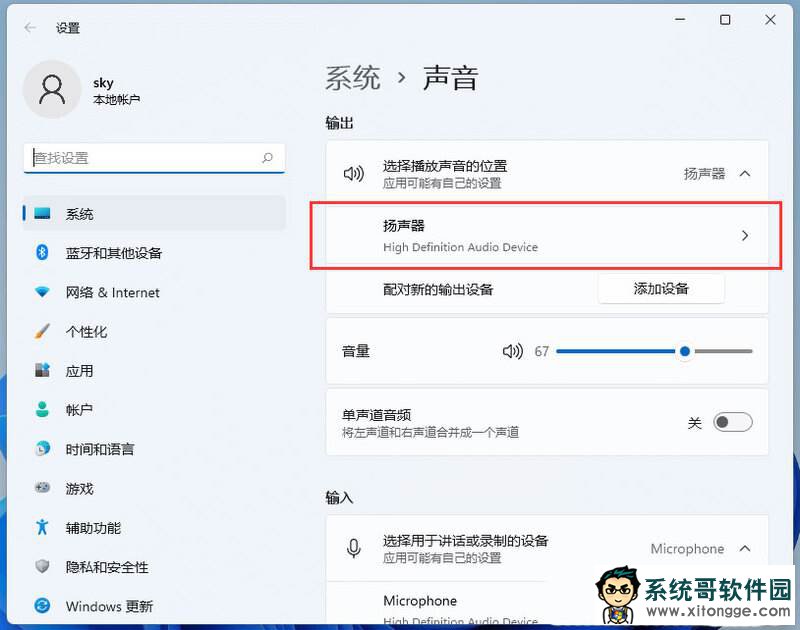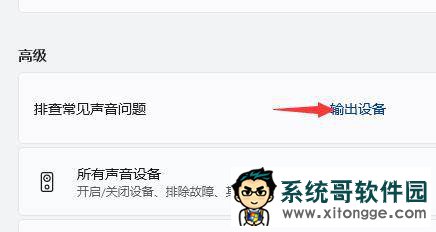有大多数的系统之家官网的用户,都是使用笔记本电脑来办公学习的了。而目前市场上的电脑都是安装win11系统的。而且很多都是没有经过任何优化的出厂自带的。不但使用不流畅,还会经常出现问题,比如电脑没有声音这样的问题。而且造成的原因有很多,设备静音、声卡驱动程序等,所以如何解决这个问题?接下来,技术员小编就来为大家分享具体的处理方法,希望可以帮助到大家,一起来看看参考一下吧。

Win11 系统笔记本没有声音,可能是由音量设置、音频设备连接、声卡驱动等多种原因引起的。
以下是一些常见的解决方法:
检查音量与静音状态:查看任务栏右下角的音量图标,确认它是否显示为静音状态。
 如果处于静音状态,点击图标并拉动滑块调整音量,看是否能解决问题。同时,确保音量设置不是过低,以免误认为是无声状态。
如果处于静音状态,点击图标并拉动滑块调整音量,看是否能解决问题。同时,确保音量设置不是过低,以免误认为是无声状态。
检查音频设备连接:确保扬声器或耳机已正确连接到笔记本电脑,并且连接处没有松动或损坏。
如果使用的是外接音频设备,尝试更换其他设备或接口,以确定问题是否出在设备或接口上。
选择正确的音频输出设备:右键点击任务栏的音量图标,
 选择 “打开声音设置”,然后在 “输出” 选项卡中查看并选择正确的音频输出设备。
选择 “打开声音设置”,然后在 “输出” 选项卡中查看并选择正确的音频输出设备。
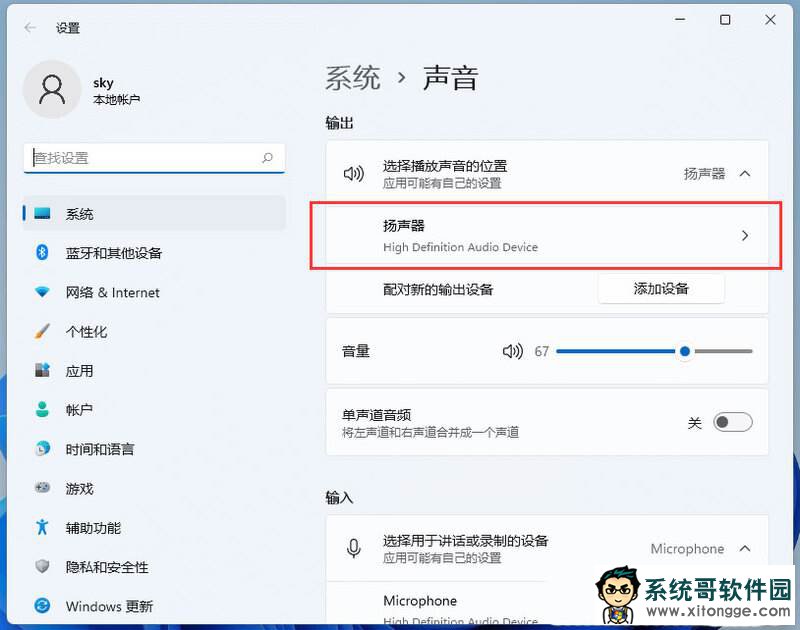 如果系统中安装了多个音频输出设备,可能会因为选择了错误的输出设备而导致无声。
如果系统中安装了多个音频输出设备,可能会因为选择了错误的输出设备而导致无声。
检查声卡设备状态:进入 Win11 的设置界面,依次点击 “系统”“关于”,然后找到 “设备管理器”。
在设备管理器中,展开 “声音、视频和游戏控制器” 选项,检查声卡设备是否被禁用。如果声卡被禁用,右键点击设备并选择 “启用设备”。
检查音频服务状态:在任务栏的搜索框中输入 “服务”,并打开 “服务” 窗口。
找到 “Windows Audio” 服务,确保其状态为 “正在运行”。如果服务未运行,右键点击并选择 “启动”。
更新或重新安装声卡驱动:在 “设备管理器” 中找到声卡设备,右键点击并选择 “更新驱动程序”。
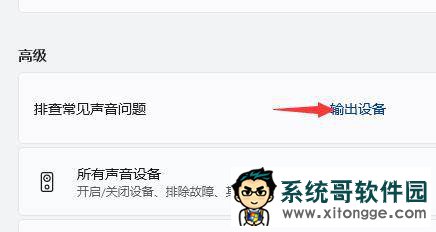 如果更新后问题依旧,可以尝试卸载驱动程序,然后重新启动笔记本,系统会自动重新安装驱动。
如果更新后问题依旧,可以尝试卸载驱动程序,然后重新启动笔记本,系统会自动重新安装驱动。
运行音频疑难解答:在 “设置” 中选择 “系统”,点击 “疑难解答”,然后选择 “播放音频” 疑难解答并运行,按照提示操作,系统会自动检测和修复音频问题。
考虑系统恢复或重装:如果以上方法均无效,可能是系统本身出现故障。
可以尝试将系统恢复至之前的还原点,或者将系统重置为出厂状态,也可以重新安装操作系统,但操作前务必备份好重要数据。
郑重声明:本文版权归原作者所有,转载文章仅为传播更多信息之目的,如作者信息标记有误,请第一时间联系我们修改或删除,谢谢!转载请注明出处来自系统哥官网